मैं एडोब प्रीमियर द्वारा अलग अलग तरीके के साथ मेरी MP4 कैसे संपादित कर सकते हैं
- भाग 1: एक MP4 वीडियो एडोब प्रीमियर MP4 का समर्थन नहीं करता के पुराने संस्करण से निर्यात करने के लिए कैसे
- एक MP4 वीडियो एडोब प्रीमियर प्रो Directl से निर्यात करने के लिए भाग 2:How
भाग 1: एक MP4 वीडियो एडोब प्रीमियर MP4 का समर्थन नहीं करता के पुराने संस्करण से निर्यात करने के लिए कैसे?
यह पहले कि Adobe प्रीमियर के साथ काम और MP4 फ़ाइलों का समर्थन की घोषणा की गई है। तथापि, MP4 फ़ाइलों की स्थापना और कोडेक अन्य MP4 फ़ाइलें कि हम विभिन्न डिवाइस, खिलाड़ी या प्रोग्राम से निर्यात किया या सहेजा गया से अलग हो सकता है। इसलिए, आप अभी भी संकेत किया जा सकता है एक त्रुटि संदेश पढ़ 'स्वरूप या क्षति फ़ाइल में असमर्थित'। यदि आप वर्तमान में एडोब प्रीमियर का एक पुराना संस्करण उपयोग कर रहे हैं, अधिकांश लोग तो इसे MP4 फ़ाइल पहचान होता यह नवीनतम संस्करण से नवीनीकरण करने के लिए आप की सिफारिश करेंगे। के रूप में आप (यानी धीमी गति प्लेबैक गति या स्क्रीन क्रैश) जैसे वीडियो glitches का अनुभव हो सकता है यह जरूरी सभी मामलों में काम हो सकता है नहीं।
या तो सीधे एक MPG, MOV, M4V रूप MP4 फ़ाइलों का नाम बदलें या उन्हें फ़ाइल प्रकार या संगत स्वरूपों में कनवर्ट करने के लिए अन्य विधियों की कोशिश की और MP4 फ़ाइलें काम सुनिश्चित करने के लिए Adobe Premiere के उपयोगकर्ताओं द्वारा परीक्षण कर रहे हैं। वीडियो की गुणवत्ता वेब उपयोग के लिए काफी अच्छा नहीं है के रूप में पूर्व सबसे अच्छा विकल्प नहीं है। यदि आप किसी भी वीडियो कन्वर्टर के साथ MP4 फ़ाइलें कनवर्ट कर सकते हैं इसलिए, यह बेहतर होगा काम आपके पीसी पर है कि आप। यदि नहीं, तो आप शायद Wondershare Video Converter Ultimateबाहर की कोशिश कर सकते हैं। Video Converter Ultimate निश्चित रूप से आपको आपके संपादन प्रयोजन के लिए एक प्रारूप है कि को स्वीकार कर लिया और समर्थित है Adobe Premiere द्वारा अपने MP4 फ़ाइलें कन्वर्ट करने के लिए मदद कर सकते हैं।
1. अपलोड करें और कन्वर्ट
बस क्लिक करें जहाँ आप डाउनलोड कर सकते हैं उत्पाद की कोशिश करने के लिए या एक खरीद बनाने के लिए ऊपर लिंक पर। सरल हमारे कदम दर कदम गाइड पर एक सिर शुरू करने के लिए पढ़ें। अपना समय बर्बाद नहीं और बस सभी MP4 फ़ाइलें कि तुम एक बार इसे स्थापित किया गया है Adobe Premiere के साथ कार्यक्रम पर संपादित करने की आवश्यकता पर प्रकाश डाला। यदि आप अंतर्निहित संपादन कार्य बाहर की कोशिश करना चाहता था, सब तुम्हें क्या करना है है हर व्यक्तिगत वीडियो क्लिप की दाईं-ओर संपादित करें बटन पर क्लिक करें। अन्यथा, चरण 2 करने के लिए आगे बढ़ना।

2. अपने आउटपुट स्वरूप का चयन करें
एक बार जब आपके MP4 फ़ाइलों के सभी Video Converter Ultimate पर अपलोड किया गया है, आप अपने पसंदीदा आउटपुट स्वरूप के अपने प्रकार डिवाइस, स्वरूप या लोकप्रिय फ़ाइल प्रकार के आधार पर चुन सकते हैं। उसके बाद, क्लिक करें कनवर्ज़न प्रक्रिया प्रारंभ करने के लिए Cनवर्ट बटन पर। एक बार रूपांतरण पूरा कर लिया है एक पॉप-अप संदेश आपके स्क्रीन पर प्रकट होता है।

3. वैकल्पिक विशेषताएँ
परिवर्तित करने और वीडियो कनवर्टर परम के साथ वीडियो फ़ाइलों के संपादन के लिए अधिक हैं। वैकल्पिक सुविधाओं के बाहर की जाँच करें कि आप एक डीवीडी पर अपने वीडियो फ़ाइलों जैसे जलते रुचि हो और डीवीडी मेनू को वैयक्तिकृत हो सकता है या एक softcopy एक ISO फ़ाइल छवि के रूप में सहेजें। पता चलता है और क्या आप के साथ अपने वीडियो अब ठीक कर सकते हैं!

एक MP4 वीडियो से एडोब प्रीमियर प्रो सीधे निर्यात करने के लिए भाग 2:How
यह अब नहीं एडोब प्रीमियर प्रो आप निर्यात किया जा सकता है अन्य उपकरणों के लिए MP4 वीडियो बना सकते हैं कर सकते हैं कि खबर है। जबकि वहाँ कई समस्याओं का है कि निर्यात प्रक्रिया के दौरान ही पैदा कर सकते हैं, इन मुद्दों के कई वापस कुछ अनुचित तरीके से निर्यात ऊपर सेट करने के लिए पता लगाया जा सकता। एक कच्ची निर्यात से उत्पन्न होने वाले इन मुद्दों में से कुछ से बचने के लिए, यह सुनिश्चित करें कि आपके आउटपुट सेटिंग्स आपके अनुक्रम सेटिंग्स और दोहरी जांच के साथ यह सच हो कि मेल करने के लिए महत्वपूर्ण है। एक MP4 वीडियो निर्यात एक अपवाद नहीं है, यह अभी भी फ़ाइल, निर्यात और मीडिया के चयन की प्रक्रिया इस प्रकार है। विल नीचे कदम हमें एक MP4 वीडियो एडोब प्रीमियर प्रो से निर्यात करने के लिए कैसे दिखाएँ।
1. अनुक्रम का चयन करें
आप अनुक्रम समयरेखा पैनल में निर्यात करने के लिए इच्छित का चयन करने के लिए है
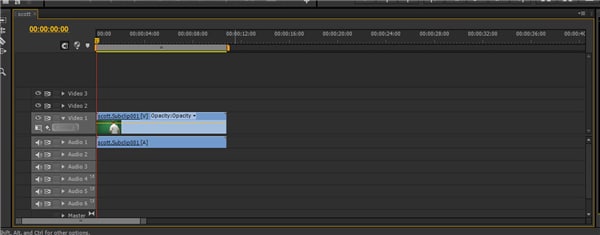
2. मीडिया सेटिंग्स मेनू पट्टी से फाइल - निर्यात - मीडिया का चयन करके निर्यात करें
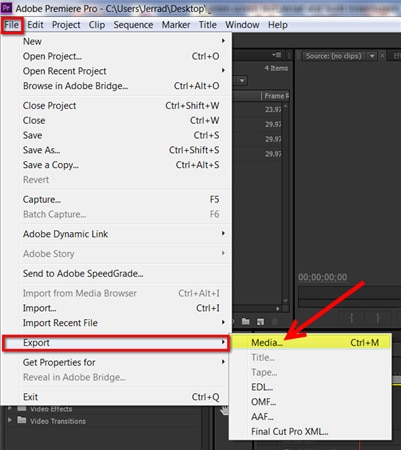
3. स्वरूप सेटिंग - निर्यात
H.264 निर्यात सेटिंग विंडो के दाईं ओर का चयन करें। नोट करें कि h.264 एक MP4 वीडियो फ़ाइल जो ज्यादातर smartphones, गोलियाँ और कंप्यूटर पर खेलने योग्य है पैदा करेगा
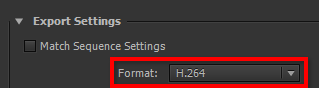
4. प्रीसेट सेटिंग्स - निर्यात करें
अगर हम हमारे MP4 वीडियो vimeo और यूट्यूब जैसे वेब प्लेटफार्मों के लिए निर्यात कर रहे हैं, तब विकल्प की विशाल सूची के नीचे करने के लिए आप माउस ले जाएँ और काले उल्टा से प्रीसेट ड्रॉपडाउन मेनू पर क्लिक करें। तब ले जाएँ नीचे आगे यूट्यूब विकल्पों की सूची।
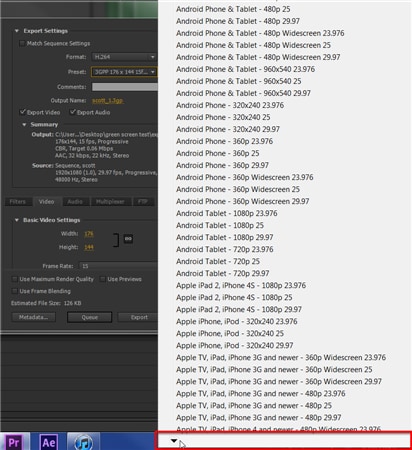
सर्वश्रेष्ठ उत्पादन अपने अनुक्रम पर आधारित का चयन करें।
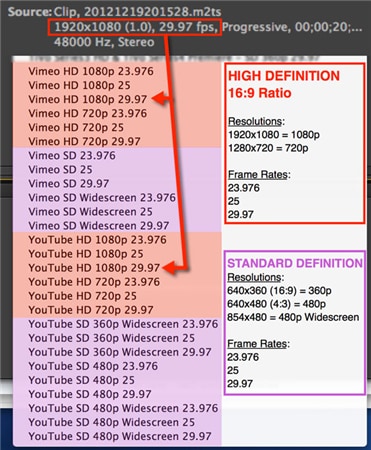
5. निर्यात सेटिंग्स - आउटपुट का नाम
फ़ाइल सहेजें और इसे अपनी हार्ड ड्राइव पर सेट अप करने के लिए आउटपुट नाम पर क्लिक करें। यह करने के लिए महत्वपूर्ण है एडोब प्रीमियर प्रो हमेशा पिछले एक निर्यात के रूप में सहेजे गए स्थान डिफ़ॉल्ट कि ध्यान दें। आप सहेजें डबल की जाँच करना होगा तो फ़ाइल के लिए बाद में खोज नहीं के रूप में करने के लिए आउटपुट नाम पर क्लिक करके स्थान।
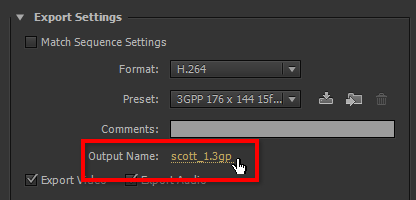
6. निर्यात सेटिंग - निर्यात या कतार
जब आप अपने सभी काम कर रहे हैं और कंप्यूटर पर और अधिक कार्य को पूरा करने के लिए इरादा नहीं एक MP4 वीडियो निर्यात किया जाना चाहिए। यह है क्योंकि निर्यात कार्य कार्य चल रहा है, जबकि सभी प्रोग्राम बंद होना चाहिए एक पूरी बहुत कुछ और इस तरह के रूप में स्मृति की आवश्यकता है।
यदि आप चुनते हैं निर्यात, निर्यात बटन नीचे क्लिक करें और फ़ाइल निर्यात करना प्रारंभ करें।
चुनना कतार बटन का मतलब है आप एक बाद में समय पर फ़ाइल निर्यात की एक योजना के साथ काम करना जारी रखना चाहते हैं। Adobe मीडिया एनकोडर प्रोग्राम जो एक बाद में समय में बैचों में वीडियो के निर्यात की अनुमति देता करने के लिए निर्यात वीडियो फ़ाइल भेजने के लिए कतार पर क्लिक करें

7. आप खेलते हैं आप अपलोड करने से पहले सुनिश्चित करें
बस YouTube करने के लिए तुरंत अपलोड न करें। इसे खेलने के लिए यह क्या आप अपलोड करना चाहते हैं की उच्चतम गुणवत्ता कि आप आपके देखने के दर्शकों के लिए पेश करने की उम्मीद है कि यह सुनिश्चित करने के लिए आपके कंप्यूटर पर उचित है।
नोट: आपको आपका कंप्यूटर फ़्रीज़ या निर्यात करते धीमी गति से होना चाहिए, आप एडोब प्रीमियर प्रो को छोड़कर सभी प्रोग्रामों को बंद करें की आवश्यकता हो सकता है।



